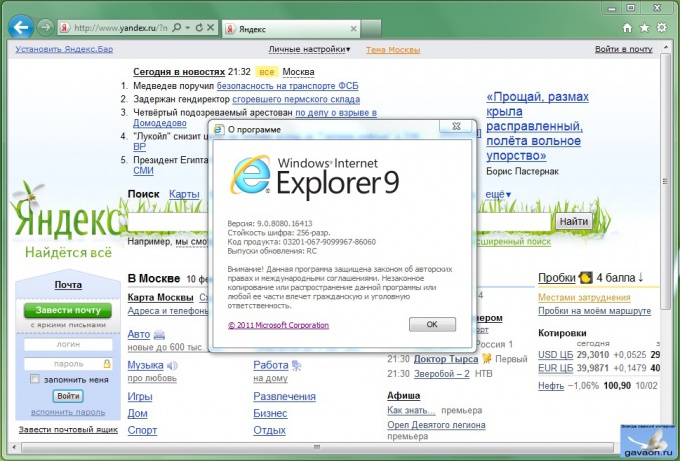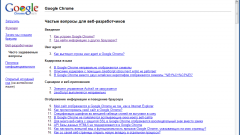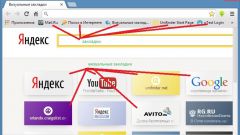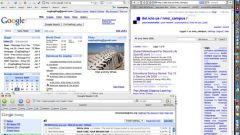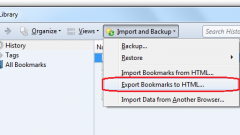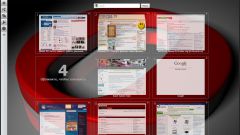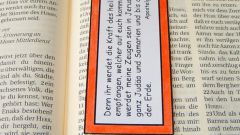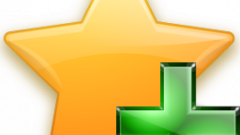Инструкция
1
Если вы пользователь программы для работы с интернет от Майкрософт - Internet Explorer, неважно какой версии, откройте браузер двойным щелчком по иконке программы. Нажмите на клавиатуре кнопку «Alt», отпустите её, и в верхней части окна программы увидите строку меню, среди кнопок которой будет надпись «Избранное». Нажмите на эту кнопку, и из выпадающего меню выберите «Упорядочить избранное».
2
Откроется окошко с папками-разделами и отдельными названиями сайтов. В нижней части этого окна будет кнопка «Удалить», нажмите на нее, предварительно выделив ненужный сайт левой кнопкой мыши. Повторите операцию со всеми сайтами, от которых хотите избавиться. Это самый правильный и точный способ очистить Избранное.
3
Пользователям другого популярного средства просмотра интернет-сайтов, Opera, предстоит похожая операция. Откройте браузер любым привычным способом и найдите в верхней части окна кнопку «Закладки» и нажмите её. Если нет панели меню с кнопками, нажмите логотип «Opera» в верхнем левом углу окна, а затем из списка, который появится, выберите ту же кнопку «Закладки». В обоих случаях нажмите кнопку «Управление закладками». Появится таблица ваших избранных сайтов. Наведите указатель мыши на строчку с названием сайта и нажмите на клавиатуре кнопку «Del». Так вы быстро сможете удалить все ненужные закладки страничек.
4
Очистка избранного в браузере Google Chrome очень похожа на перечисленные выше методы. Запустите программу Google Chrome любым способом. Найдите в правом верхнем углу окна символическое изображение гаечного ключа. Нажмите на него левой кнопкой мыши. Появится панель настройки, выберите среди строчек меню надпись «Закладки». Когда вы наведёте указатель мыши на эту надпись, появятся все ваши закладки. Найдите строчку с заголовком «Диспетчер закладок», она должна быть второй сверху. Нажмите на нее левой кнопкой мыши. Появится панель управления избранными страницами. Такой же результат можно получить, если в адресной строке браузера написать команду chrome://bookmarks/#1.
5
В любом случае, вы увидите разделённое на две неравные части пространство, в левой части которого будут папки закладок, в правой части — странички, добавленные в избранное. Выберите левой кнопкой мыши строчку с закладкой, которую хотите удалить, и нажмите кнопку «Del». Если нужно удалить сразу несколько закладок, зажмите на клавиатуре кнопку «CTRL» и левой кнопкой мыши нажимайте на тех сайтах, от которых хотите избавиться. Если вы хотите полностью очистить все закладки сразу, в окне «Диспетчера закладок» выделите одну строчку, затем нажмите на клавиатуре клавишу «CTRL» и латинскую «A». Выделятся все строчки. Нажмите кнопку «Del», чтобы удалить их все.